Eactivo ofrece unas pantallas de trabajo especificas según el proceso que precisa realizar. Ejemplo de ello es la pantalla de captura de inventario, pudiendo realizar un recuento manual de existencias o usar lectores de códigos de barra o el mismo teléfono móvil para realizar un recuento automatizado.
Para ello, desde la opción “Almacén” en el menú principal, elegir la opción de “Inventario”. Como siempre pulsar el botón nuevo para empezar a introducir los datos:
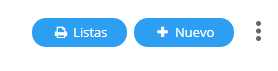
Para iniciar un inventario, indica el almacén y la fecha y haz click en «Guardar«. Esto creará un nuevo proceso de inventario, por defecto en curso, dando la opción de poder abandonarlo y retomarlo en cualquier momento.
Con la opción de «Carga selectiva de productos» puedes indicar un fabricante o una categoría y se cargarán todos sus productos sin tener que teclear los. O bien, puedes seleccionar todos los productos que tengan existencias negativas o a cero.
Recuerde que si indica un producto varias veces, las unidades de stock se acumularán. Esto es útil en caso que el almacén físico no esté ordenado y tengas el mismo producto en distintas ubicaciones.
![]()
También dispone de las opciones de importar un Excel. Para ello indicar el archivo Excel que contiene el inventario. Este proceso sobreentiende que en la primera columna (A) viene el código del artículo o el código EAN, en la segunda columna (B) vienen las unidades. Las demás columnas serán ignoradas. Los valores deben empezar a partir de la segunda fila. Si el código no existe o pertenece a un producto descatalogado, será ignorado. Si no se indican unidades, se entiende 1 unidad. Se pueden repetir códigos en distintas líneas, eActivo los acumulará. Esto es muy útil en caso de hacer el inventario con pistola de código de barras, no hay que teclear las unidades.
Otra opción disponible es el recuento manual. Es lo ideal para hacer el recuento con un lector de código de barras bluetooth sincronizado con la tablet o el PC. A la vez que haces el recuento puede cambiar los valores EAN, Descripción y Texto de la etiqueta. Al cerrar esta ventana se mostrará el resultado del recuento.
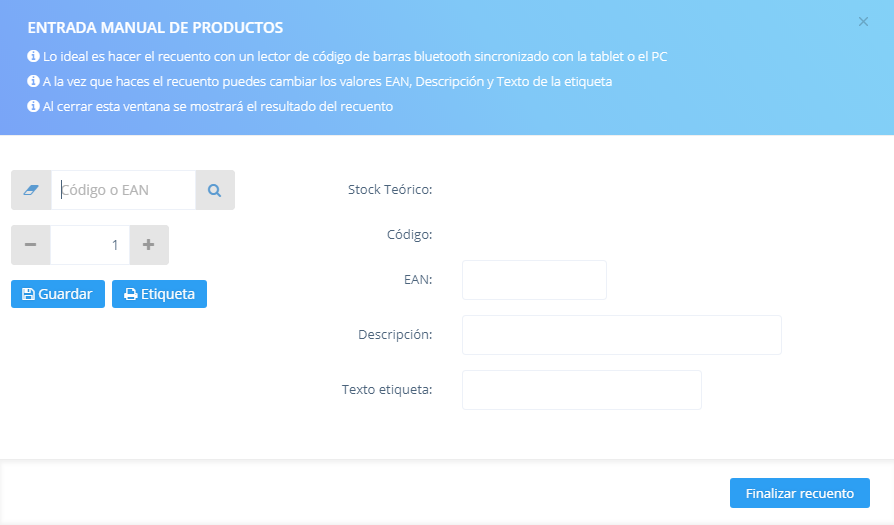
En cualquier momento puede abandonar el inventario, retomarlo o si ha finalizado, cerrar el inventario, para ello tan solo pulsar el botón «Cerrar inventario»
![]()